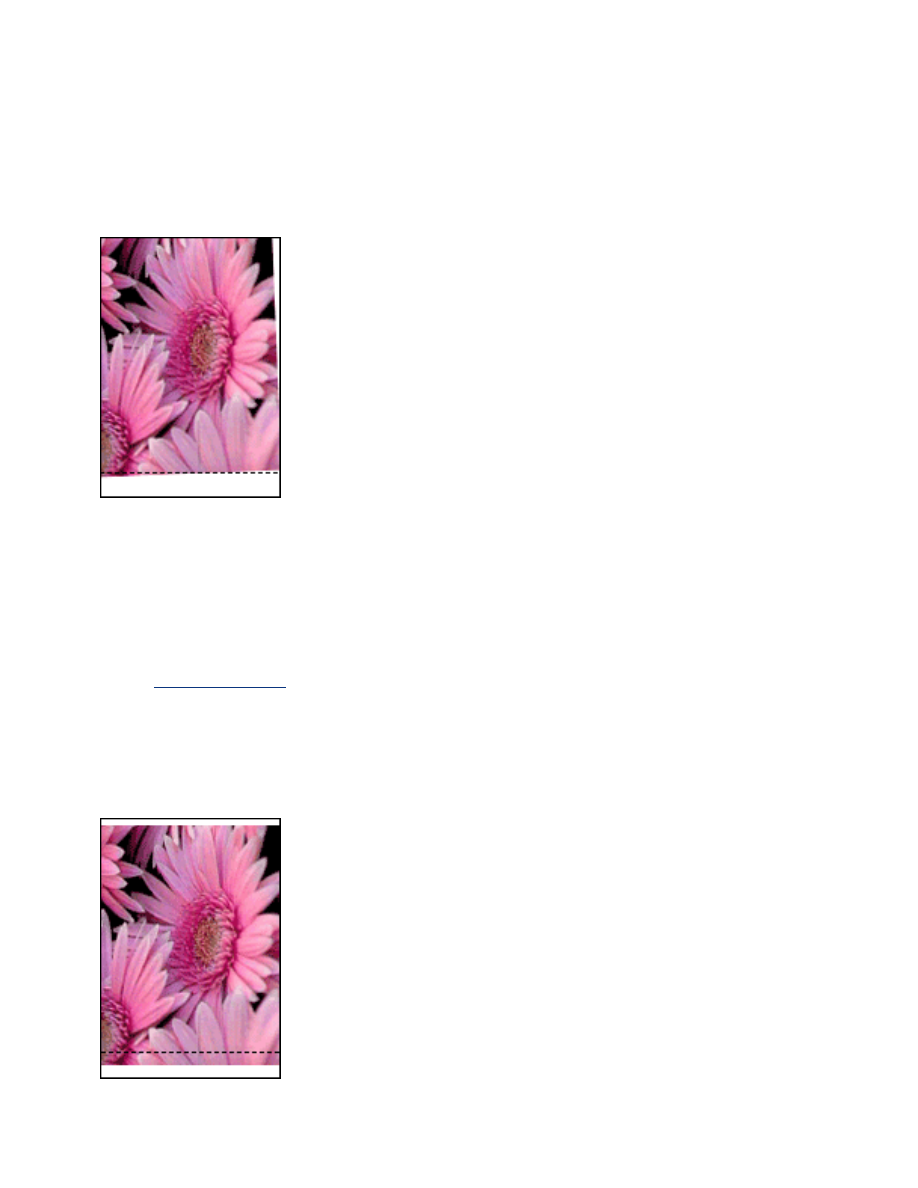
problem med ramlös utskrift
bilden skrivs ut snett
om utskriften ser ut så här
gör så här
1. Lägg i papperet på rätt sätt i inmatningsfacket.
2. Kontrollera att pappersledaren sitter
ordentligt
mot korten eller fotopapperet.
3. Följ instruktionerna för hur papperstypen ska matas in.
Se
ramlös utskrift
.
kanten finns på bildens övre sida
om utskriften ser ut så här
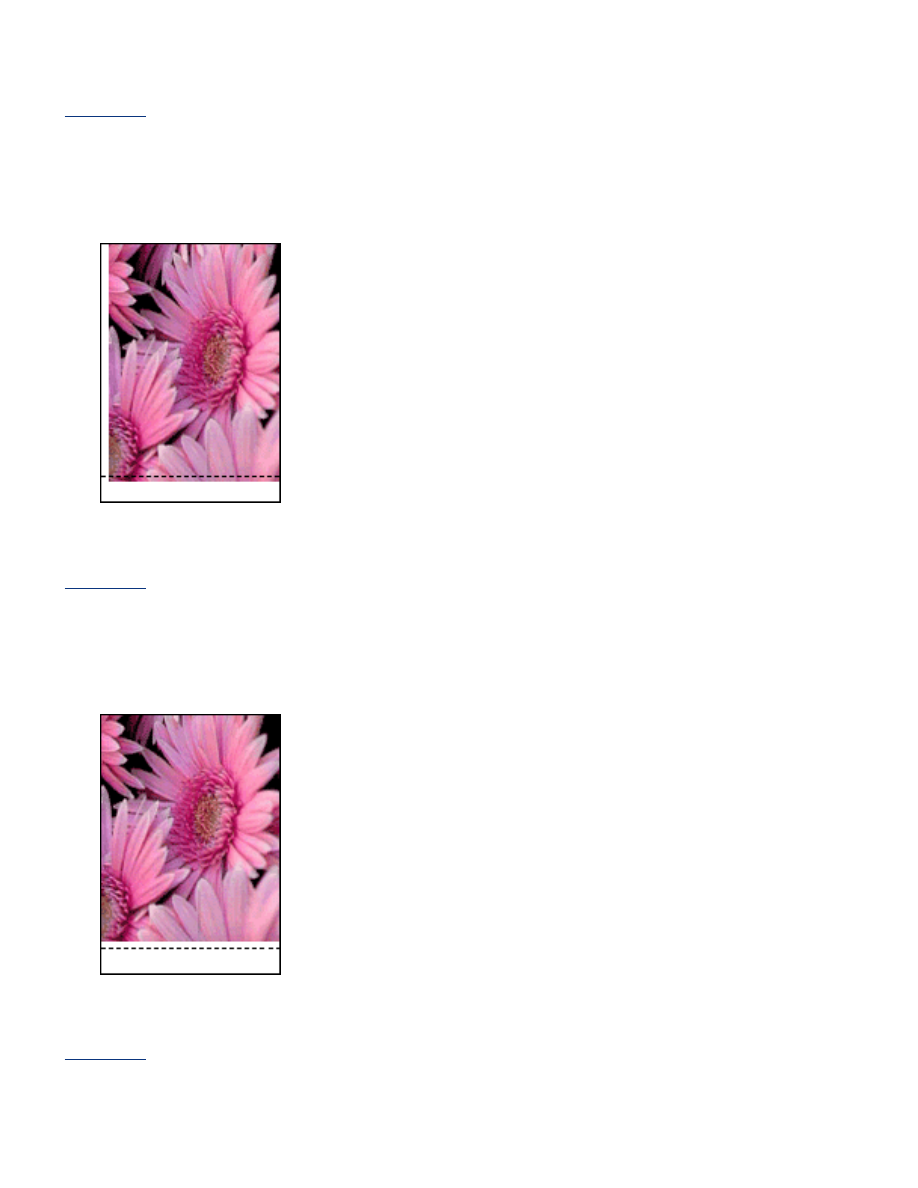
gör så här
Kalibrera
skrivaren.
kanten finns på bildens ena sida
om utskriften ser ut så här
gör så här
Kalibrera
skrivaren.
bilden är ovanför avrivningsfliken
om utskriften ser ut så här
gör så här
Kalibrera
skrivaren.
bläckfläckar
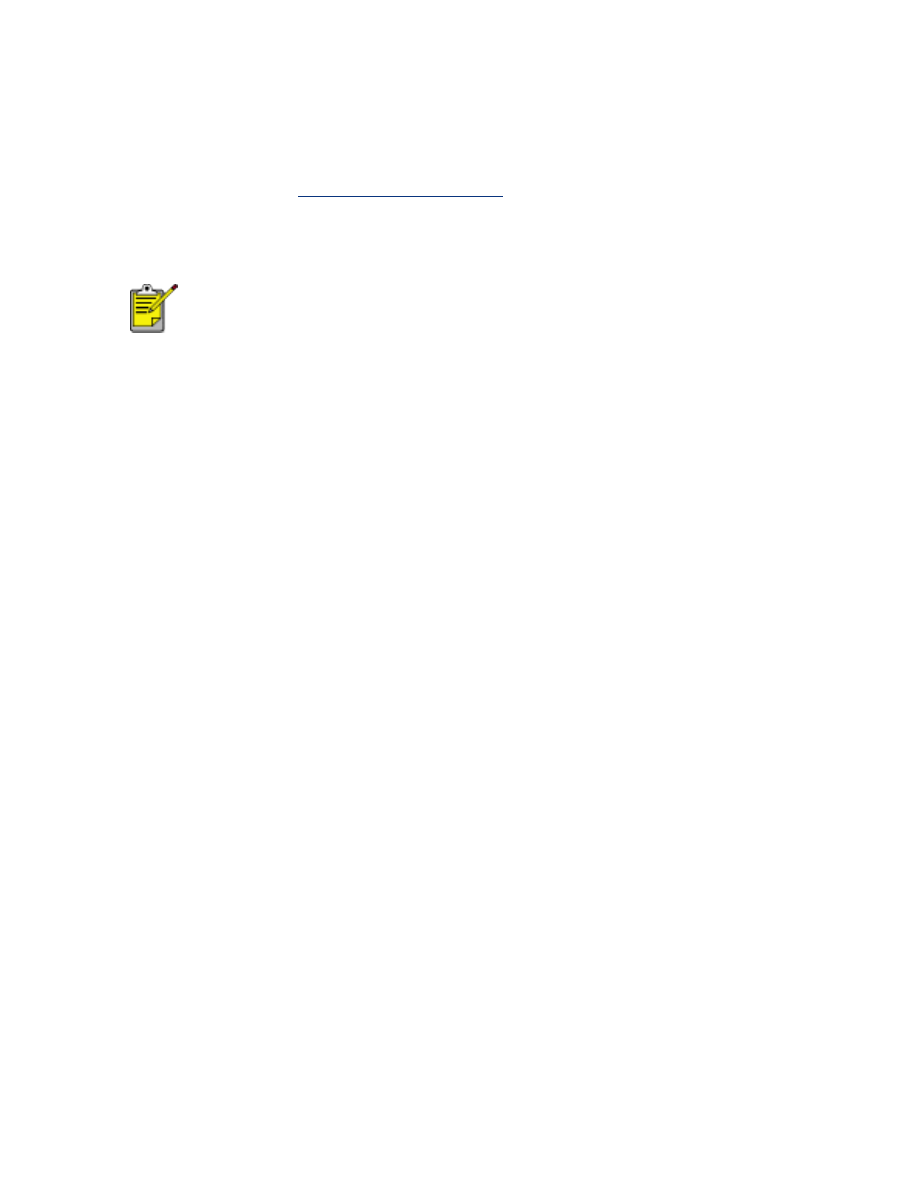
om det finns bläckfläckar på utskriften
Det finns bläckfläckar på baksidan av utskrifterna eller papperen häftar ihop.
gör så här
1. Öppna dialogrutan
Avancerade funktioner
.
2. Dra skjutreglaget för
Torktid
mot
Mer
.
3. Dra skjutreglaget för
Bläckvolym
mot
Ljus
.
Färgerna i bilden kan bli ljusare.
4. Klicka på
OK
.
Om problemet kvarstår:
1. Ta bort utskriftsmaterialet för ramlös utskrift och ladda sedan vanligt papper i
inmatningsfacket.
2. Håll knappen för att
avbryta utskrift
intryckt tills skrivaren börjar skriva ut en
testsida, och släpp sedan upp knappen.
3. Upprepa steg 2 tills det inte förekommer några bläckfläckar på baksidan av
papperet.